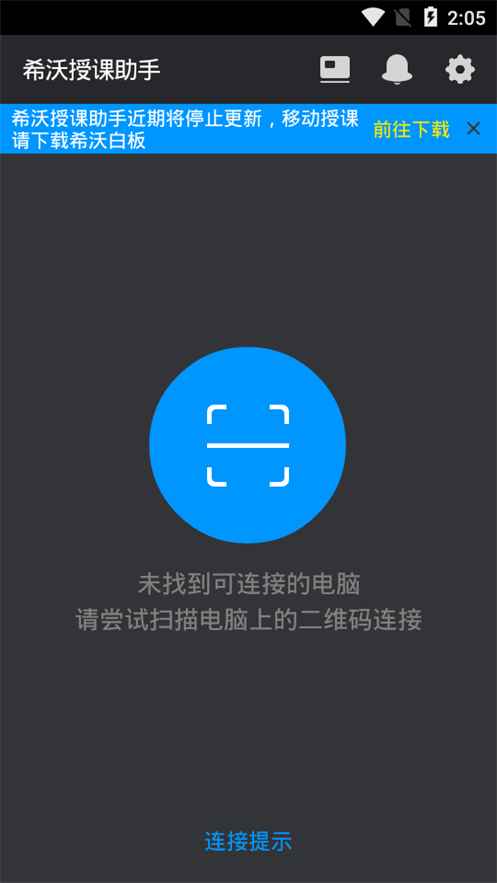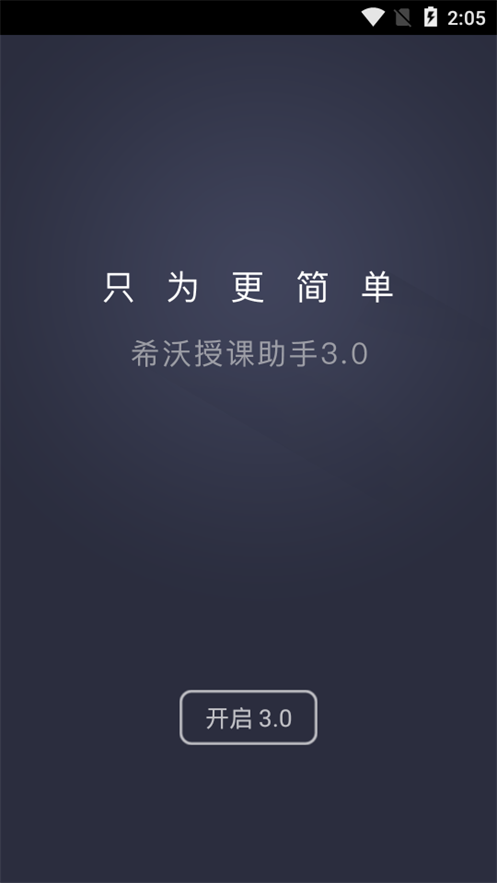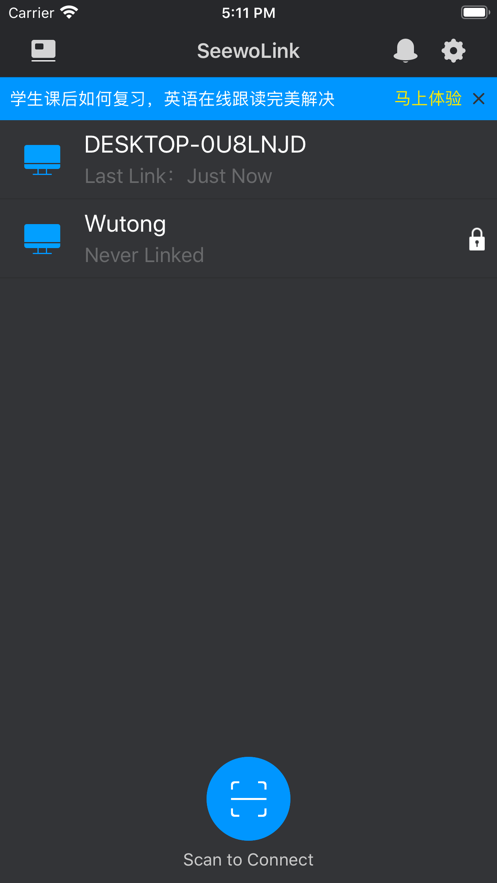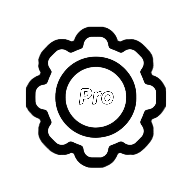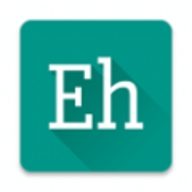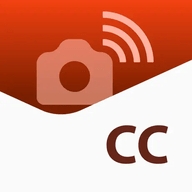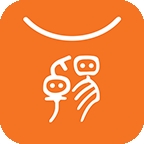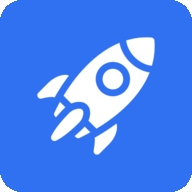希沃授课助手是一款专为教师和教育工作者打造的教学辅助工具。提供丰富的功能和资源,帮助教师更好地进行课堂授课和学生管理。通过希沃授课助手APP,教师可以轻松制作课件、管理学生信息、进行课堂互动等,提升教学效果和学生学习体验。
功能
无线远程操作
客户端触摸板远程模拟鼠标操作pc
远程打开pc端ppt进行播放、上下翻页、退出操作
远程将文件快速传输到pc上,并打开演示
通过移动终端实物拍照,并快速上传到pc端展示
多平台兼容
seewo智能平板、普通pc均可安装服务端
android系统、ios系统手机/pad均可作为客户端
便捷获取客户端软件
二维码扫描快速下载客户端软件
appstore便捷获取客户端软件
优势
1、拍照上传:随时随地拍摄学生作品,一键向全班分享
2、课件演示:远程控制ppt,使用激光笔、聚光灯、同步放大等
3、同步桌面 :将大屏实时投影到手机及Pad
特色
多平台兼容
SEEWO智能平板、普通PC均可安装服务端
Android系统、ios系统手机/pad均可作为客户端
便捷获取客户端软件
二维码扫描快速下载客户端软件
Appstore便捷获取客户端软件
无线远程操作
客户端触摸板远程模拟鼠标操作PC
远程打开PC端PPT进行播放、上下翻页、退出操作
远程将文件快速传输到PC上,并打开演示
通过移动终端实物拍照,并快速上传到PC端展示
连接提示
第一步:连接网络
如果有Wi-Fi
将手机和电脑连接至同一Wi-Fi
如果没有Wi-Fi
打开电脑端,开启热点,将手机连接至此热点
(热点连接方法在最后面)
第二步:连接电脑
点击你需要连接的电脑,即可连接。
找不到你的电脑名?
1、点击手机蓝色按钮
2、扫描电脑端二维码
*其他问题
1、没有电脑客户端?
请在手机APP首页点击右上角图标“
”,或前往希
沃官网下载。
2、手机不知道怎么连接热点?
手机连接热点和平常连WIFI一样的,打开手机
WIFI,找到热点名称,输入密码连接
3、列表里找不到自己的电脑?
下拉列表刷新一下试试,或者选择右下角“扫描连接”按钮,扫描电脑二维码连接